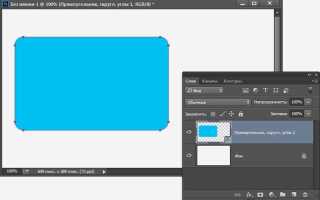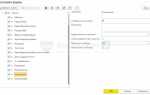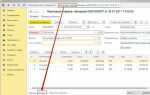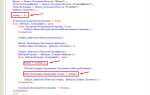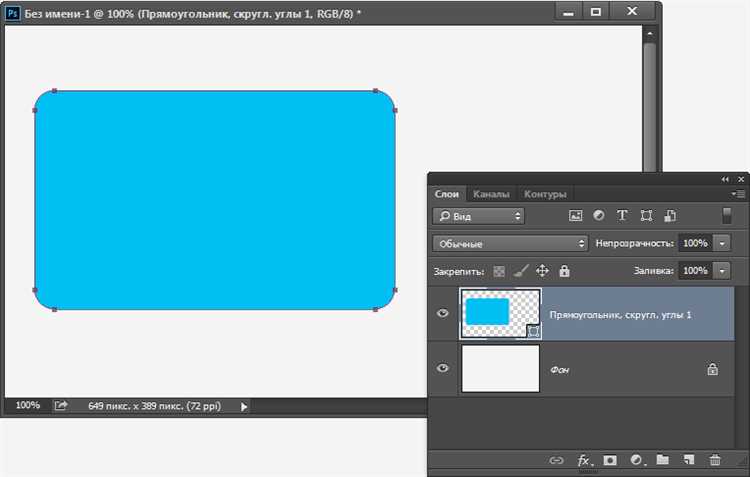
В Adobe Illustrator закругление углов осуществляется с помощью инструмента Live Corners, встроенного в инструмент Прямое выделение (Direct Selection Tool). После выделения объекта достаточно щелкнуть по углам и перетащить маркеры внутрь, чтобы задать радиус скругления. Точное значение можно задать вручную в панели Transform или в управляющей панели в верхней части экрана.
Если углы недоступны для редактирования, убедитесь, что объект не содержит эффекты, превращающие его в комплексный путь. Для восстановления доступа к скруглению примените команду Object > Shape > Expand Shape или предварительно приведите объект к базовой форме, используя Pathfinder.
При работе с текстом, преобразованным в кривые (Create Outlines), Live Corners также работают, если текст не подвергался дополнительным трансформациям. В противном случае примените Object > Path > Simplify для получения более управляемых узлов.
Как использовать инструмент «Углы» на панели трансформации
Выделите объект, у которого необходимо закруглить углы. Откройте панель Трансформация через меню Окно → Трансформация, если она не отображается автоматически.
В правом верхнем углу панели нажмите на значок дополнительного меню (три линии), затем выберите Показать параметры углов. После этого в нижней части панели появятся поля с иконками углов.
В каждом из этих полей можно задать радиус скругления вручную. Введите точное значение в пикселях – оно немедленно отразится на выбранном объекте. Если поля заблокированы значком замка, скругление применяется симметрично ко всем углам. Чтобы редактировать каждый угол отдельно, снимите блокировку, кликнув по замку.
Иконки возле каждого поля указывают на активность угла. Если угол не редактируется, он отображается серым. Чтобы активировать его, используйте инструмент Прямое выделение (A) и щёлкните по нужному углу объекта.
Если работаете с многоугольником или сложной формой, Illustrator может ограничить максимальный радиус, чтобы не исказить геометрию. При превышении допустимого значения программа автоматически скорректирует его. Следите за этим визуально – слишком большой радиус может привести к нежелательным результатам.
Как закруглить углы у прямоугольника через свойства формы

Выделите прямоугольник с помощью инструмента Selection Tool (V). В верхней панели управления появится блок Transform, содержащий параметр Corner Radius. Если блок не отображается, откройте панель Properties (Окно → Свойства).
В панели Properties найдите раздел Appearance. В нем расположен параметр Corners. Щелкните по иконке со скруглёнными углами – появится поле ввода радиуса. Установите нужное значение в пикселях. Скругление применяется ко всем углам.
Для настройки отдельных углов нажмите на значок цепочки рядом с полем радиуса, чтобы отключить синхронизацию. После этого для каждого угла (верхний левый, верхний правый, нижний правый, нижний левый) можно задать индивидуальный радиус.
Изменения применяются в режиме реального времени. Чтобы отменить скругление, установите радиус в 0 или активируйте инструмент Direct Selection Tool (A) и перетащите маркеры скруглений внутрь фигуры до их исчезновения.
Как изменить радиус скругления вручную при помощи инструмента «Выделение узлов»
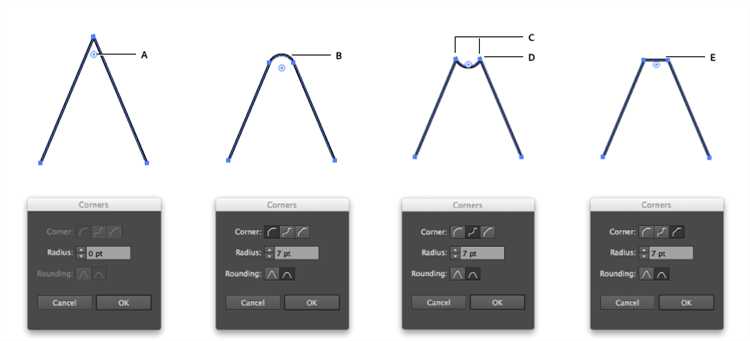
Инструмент «Выделение узлов» (Direct Selection Tool, клавиша A) позволяет точно управлять радиусом скругления углов без применения числовых значений.
- Выделите объект, у которого необходимо изменить скругление.
- Переключитесь на инструмент «Выделение узлов» (A).
- Кликните по нужному углу, чтобы активировать отдельную опорную точку.
- При появлении круглого маркера управления радиусом наведите на него курсор – он должен изменить вид на двойную стрелку.
- Кликните и перетащите маркер внутрь или наружу для увеличения или уменьшения радиуса скругления.
- Для точной симметрии зажмите клавишу Alt (Windows) или Option (Mac), чтобы изменять радиус только выбранного угла, не затрагивая остальные.
- Если радиус не отображается, убедитесь, что объект не является группой или составным путем. В этом случае примените Объект → Разгруппировать или Объект → Разблокировать.
- Радиус можно редактировать только на прямых углах. Проверьте, что углы не искривлены и не трансформированы вручную.
Ручное управление особенно полезно при создании нестандартных форм, когда требуется визуально выровнять скругление по другим элементам макета.
Как закруглить только выбранные углы фигуры
Выделите фигуру с помощью инструмента «Чёрная стрелка» (Selection Tool, V), затем переключитесь на «Белую стрелку» (Direct Selection Tool, A).
Кликните по нужной опорной точке или удерживайте Shift, чтобы выбрать несколько углов. Убедитесь, что выбраны только те точки, углы которых требуется изменить.
После выделения над точками появятся круглые маркеры – это виджеты закругления. Потяните за один из них внутрь фигуры, чтобы задать радиус скругления. Если виджет не отображается, проверьте, активен ли режим Outline View (Cmd/Ctrl + Y) и отключите его.
Для точного контроля радиуса дважды кликните по виджету или используйте панель Transform (Окно → Transform). Введите значение радиуса в поле Corners.
Если скругление применяется ко всем углам сразу, разблокируйте независимое редактирование в панели Properties, нажав на цепочку рядом с параметрами углов.
Чтобы отменить скругление, выберите нужные углы, затем в контекстном меню кликните «Remove Corner Widget» или нажмите клавишу Delete при активном виджете.
Как применять скругление к тексту, преобразованному в кривые
Чтобы скруглить углы у текста в Illustrator, необходимо сначала превратить его в кривые. Выделите текст и выберите команду Тип → Преобразовать в кривые (или нажмите Ctrl+Shift+O / Cmd+Shift+O на Mac). После этого текст перестаёт быть редактируемым и становится набором замкнутых контуров.
Затем выберите инструмент Direct Selection Tool (A) и кликните по нужному символу или части текста. Выделите только те узлы, которые хотите скруглить. Для одновременного выбора нескольких узлов удерживайте Shift.
После выделения в верхней панели появится кнопка Convert Selected Anchor Points to Smooth или иконка скругления. Нажмите её, чтобы применить плавное закругление. Либо воспользуйтесь виджетом скругления: перетащите круглый маркер, появляющийся рядом с углами контура, внутрь фигуры.
Если скругление не применяется, убедитесь, что:
- Контур замкнут и не содержит лишних точек пересечения.
- Выбраны только угловые точки (скругление не работает с уже плавными узлами).
Для точной настройки радиуса скругления откройте панель Properties или Transform и задайте значение вручную в поле Corner Radius.
Как задать точное значение радиуса скругления в пикселях

В Illustrator для точной настройки радиуса скругления углов необходимо использовать панель «Свойства» или панель «Обработка углов». Алгоритм действий:
- Выделите объект с помощью инструмента «Выделение» (V).
- Если углы объекта уже имеют маркеры скругления, кликните по ним – появится поле для ввода радиуса.
- Введите нужное значение радиуса в пикселях напрямую в поле и нажмите Enter.
Если маркеры скругления отсутствуют:
- Перейдите в меню Эффект > Стилизация > Скругление углов.
- В открывшемся окне укажите радиус в пикселях, после чего нажмите «ОК».
Для более точного контроля можно использовать панель «Обработка углов»:
- Откройте окно Обработка углов через меню Окно > Обработка углов.
- Выделите объект, затем в панели укажите значение радиуса скругления в поле «Радиус».
- Для изменения отдельных углов выделите маркеры конкретных углов и задайте для каждого индивидуальное значение.
Обратите внимание:
- Вводить значение следует в пикселях, если в настройках документа выбрана единица измерения «пиксели».
- Для точности рекомендуется включить привязку к пиксельной сетке (Вид > Привязать к пиксельной сетке).
- При масштабировании объекта радиус скругления не изменится, если он задан через эффект, а не через форму с редактируемыми углами.
Как отключить или изменить скругление после применения
Чтобы изменить радиус скругления углов объекта в Illustrator, выделите фигуру и активируйте инструмент «Прямое выделение» (клавиша A). На каждом углу появятся маркеры скругления – перетащите их внутрь или наружу для увеличения или уменьшения радиуса.
Если нужно отключить скругление, просто перетащите маркеры углов до тех пор, пока они не станут острыми (радиус равен нулю). В случае, если маркеры отсутствуют, значит скругление применяется через эффект «Скругление углов» в меню Эффект → Стилизация → Скругление углов. Чтобы изменить или убрать эффект, перейдите в панель «Обзор» (Appearance), найдите этот эффект и дважды кликните по нему для редактирования или удалите его.
Важно помнить, что скругление через эффект можно редактировать, пока объект не был растрирован или расширен. Для полного удаления скругления, если оно «запечено», используйте команду Отменить выделение эффекта или отмените последние действия.
Как сохранить фигуру со скруглёнными углами в виде шаблона
После создания фигуры с нужным радиусом скругления углов в Adobe Illustrator, выберите объект и убедитесь, что все углы правильно настроены. Чтобы сохранить фигуру как шаблон, перейдите в меню Файл и выберите Сохранить как. В появившемся окне укажите формат Adobe Illustrator Template (*.ait).
Шаблоны с расширением .ait автоматически открываются с возможностью редактирования без изменения исходного файла. Для удобства переименуйте шаблон, указав в названии радиус скругления, например, Прямоугольник_радиус10.ait. Это облегчит последующий выбор нужного шаблона.
При сохранении убедитесь, что в настройках не активированы параметры, удаляющие дополнительные данные, например, оптимизация для веб. Это позволит сохранить все атрибуты скругления и контрольные точки. Чтобы использовать шаблон, откройте файл .ait – Illustrator создаст копию, которую можно свободно редактировать без риска повредить исходник.
Вопрос-ответ:
Как быстро закруглить углы прямоугольника в Illustrator без использования дополнительных инструментов?
Выделите прямоугольник с помощью инструмента «Выделение» (черная стрелка). Внутри объекта появятся маленькие кружки у углов. Просто перетащите один из этих кружков внутрь, чтобы изменить радиус скругления сразу для всех углов. Такой способ работает с простыми фигурами и не требует перехода в меню или настройки дополнительных параметров.
Можно ли настроить разные радиусы скругления для каждого угла объекта?
Да, Illustrator позволяет задать уникальный радиус для каждого угла. После выделения объекта активируйте панель «Свойства» и найдите раздел с параметрами углов. Там можно отключить связь между углами и задать нужное значение для каждого. Также можно выбрать тип скругления — например, закругление, фаску или сглаживание, чтобы получить разный эффект на каждом углу.
Как сделать скругление углов у сложного объекта, созданного из нескольких соединённых фигур?
Для сложных объектов лучше сначала объединить все фигуры в один контур с помощью команды «Объединить» (Pathfinder > Unite). После этого можно применить скругление углов через инструмент «Прямое выделение» (белая стрелка) и перетаскивание маркеров, либо через меню эффектов — выберите Effect > Stylize > Round Corners и укажите нужный радиус. Эффект можно редактировать, открывая окно «Элементы» (Appearance), что позволяет гибко менять скругление без разрушения исходной формы.
Какие существуют альтернативные методы закругления углов, если стандартные не дают желаемого результата?
Можно использовать эффект «Сглаживание» (Effect > Stylize > Round Corners), который применяется как живой эффект и может быть изменён в любой момент. Ещё один способ — вручную добавить дуги или сегменты с помощью инструмента «Перо» или «Эллипс» и интегрировать их в углы. Для более точного контроля можно работать с узлами с помощью «Прямого выделения», корректируя кривые Безье и создавая плавные переходы.
Можно ли закруглять углы объектов, если они сгруппированы или находятся в символах?
Если объект сгруппирован, сначала нужно разбить группу (Object > Ungroup), чтобы получить доступ к отдельным элементам. После этого углы можно закруглить привычным способом. В случае символов нужно либо редактировать исходный символ, дважды щёлкнув по нему, либо разъединить символ (Object > Expand), чтобы внести изменения. Без этого скругление не применяется к вложенным в группу или символ элементам.
Как в Illustrator можно быстро закруглить углы прямоугольника без использования дополнительных плагинов?
Чтобы закруглить углы прямоугольника в Illustrator, выделите фигуру с помощью инструмента «Выделение». Затем обратите внимание на маленькие круглые маркеры возле углов — это специальные контролы для скругления. Потяните один из этих маркеров внутрь, и угол станет закруглённым. При этом все углы изменятся одновременно, если не удерживать клавишу Alt (Option), которая позволяет скруглять углы по отдельности. Такой способ удобен, когда нужно быстро сделать плавные углы без сложных манипуляций.
Можно ли настроить радиус скругления углов для разных точек объекта в Illustrator, и как это сделать?
Да, в Illustrator можно задать разные радиусы скругления для каждого угла объекта. Для этого выделите фигуру и активируйте инструмент «Прямое выделение» (белая стрелка). Затем выделите конкретную якорную точку угла, который хотите изменить. В правом верхнем углу рабочей области появится небольшой маркер скругления, который можно перетянуть, задавая радиус для этого угла. Если удерживать клавишу Alt (Option), можно настроить параметры более точно. Такой подход позволяет создавать нестандартные формы с разной степенью сглаживания на каждом углу.